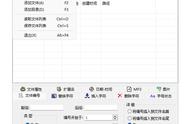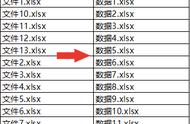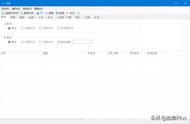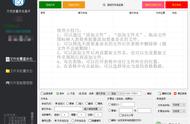小E为大家准备了100门优质免费课程,
领取直接关注公棕号【秋叶Excel】,回复【头条】!
前不久,我遇到了一个需要「重复性操作」的问题:
某项工作需要修改 500 张图片的命名,下班前提交。
大部分同学的做法想必大多是这样的:
选中一张图片,右键-「重命名」-修改命名-回车……然后重复以上操作,过一会儿就眼花手抽筋……
而这样的重复性工作,在生活中还会有很多,我们在面对它们的时候,经常会想:
有没有什么批量的方法,可以帮助我快速完成呢?
当然有!↓↓↓

就以上面的例子来说,除了一张张手动重命名,懂点 Excel 的同学,肯定和小E一样,会借助一些 Excel 小技巧或者小工具来快速完成~
就像本文要讲到的「REN 命令」或者「Quicker 神器」一样。
学会用技巧,1 分钟就能批量修改文件名,不信,你来瞧一瞧呀~
01REN 命令法
PS:其实个人觉得这第一种方法也可以叫做「BAT 文件」法,因为知道「BAT」的同学可能会多一些。
▋操作步骤
复制路径 → 写公式 → 复制粘贴到记事本 → 存储为 BAT 文件 → 执行批量处理文件 → 完成。
再看看详细的解说(以修改图片名称为例):
❶ 复制图片路径,粘贴进 Excel 表格。
① 选中任意一张图片,按【Ctrl A】全选;
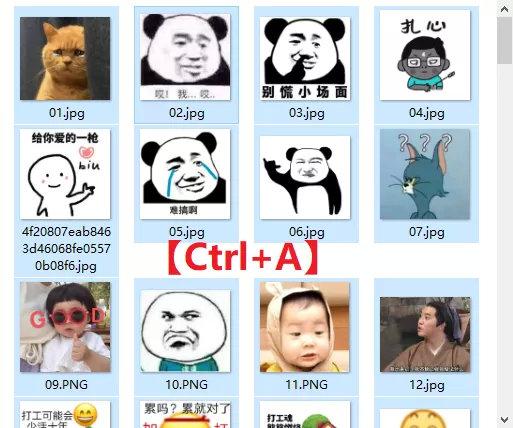
② 复制图片路径。
如果是 WIN10 系统,在【主页】菜单栏中就有【复制路径】的按钮,点一下就行了~
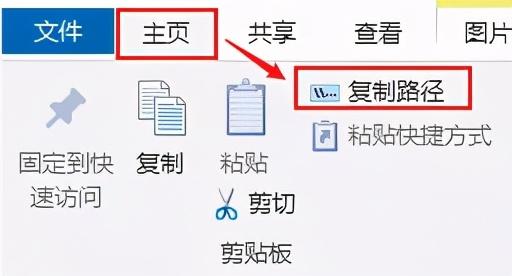
如果是其他版本的系统,选择图片后,按住【Shift】键不松,单击右键,就可以看到【复制路径】选项。